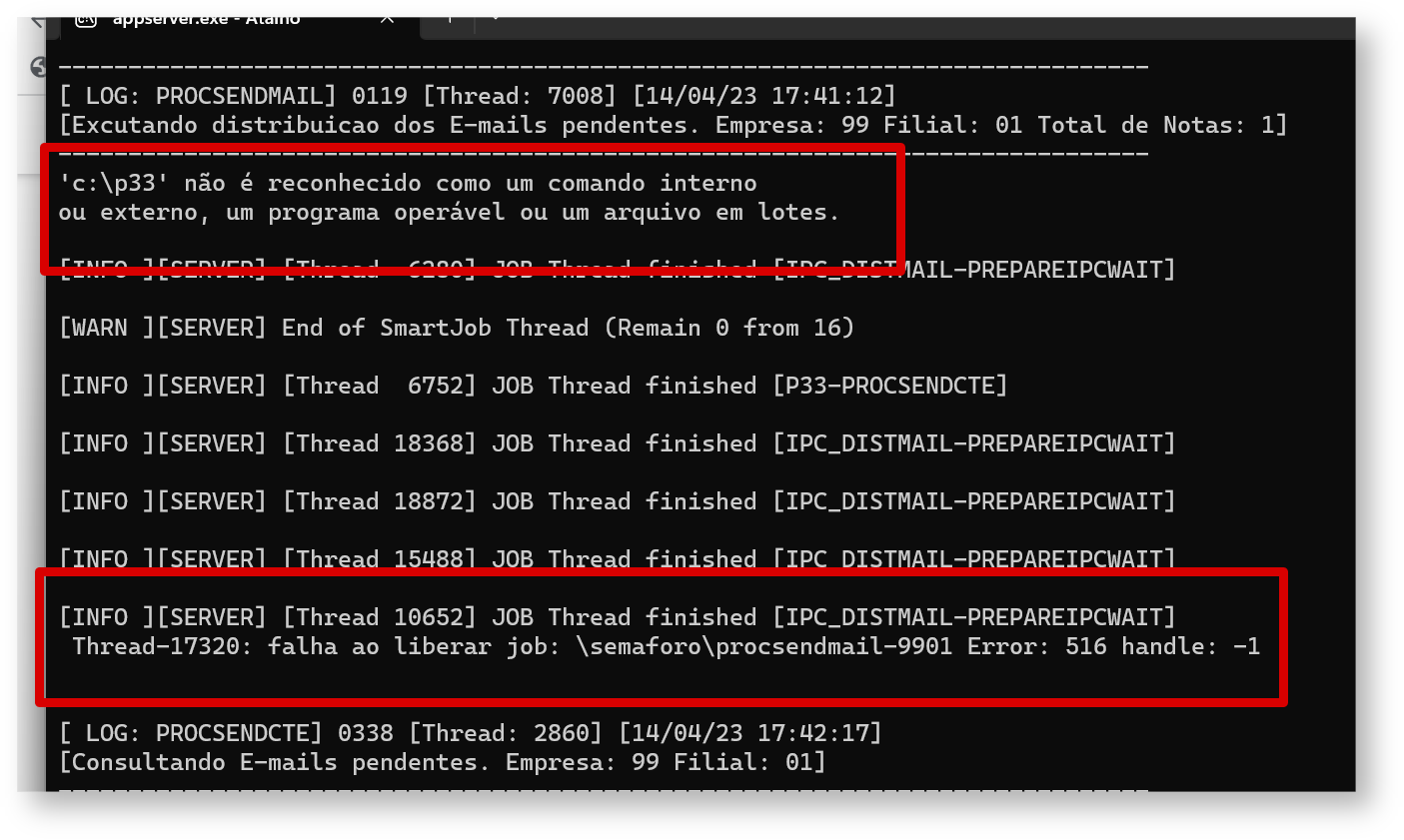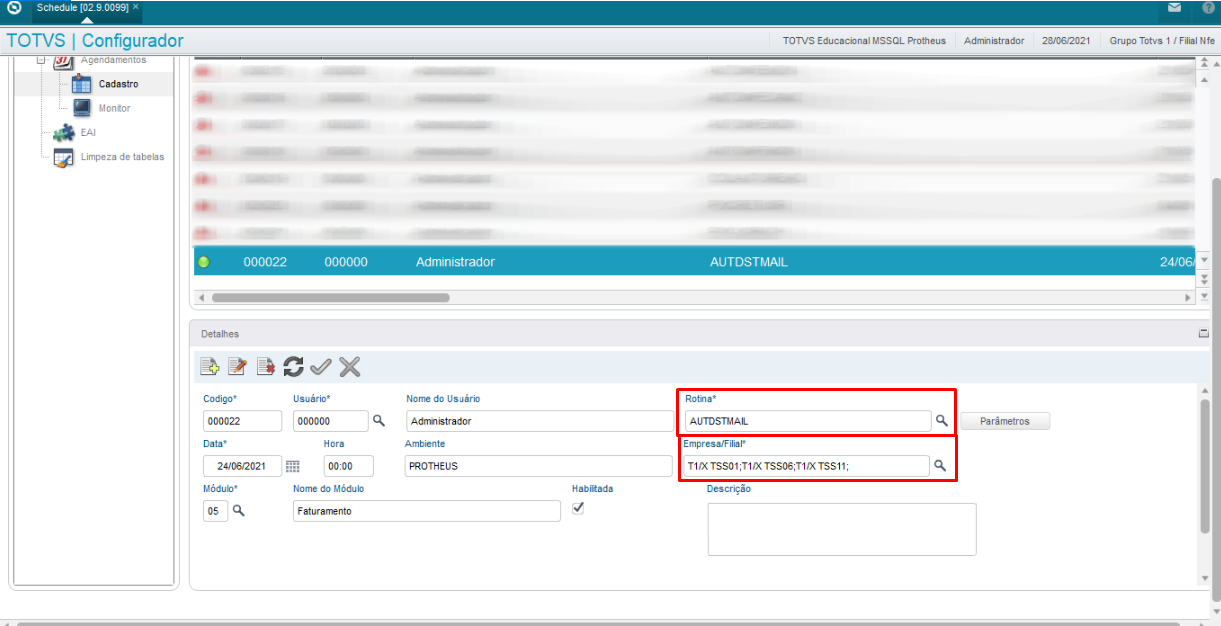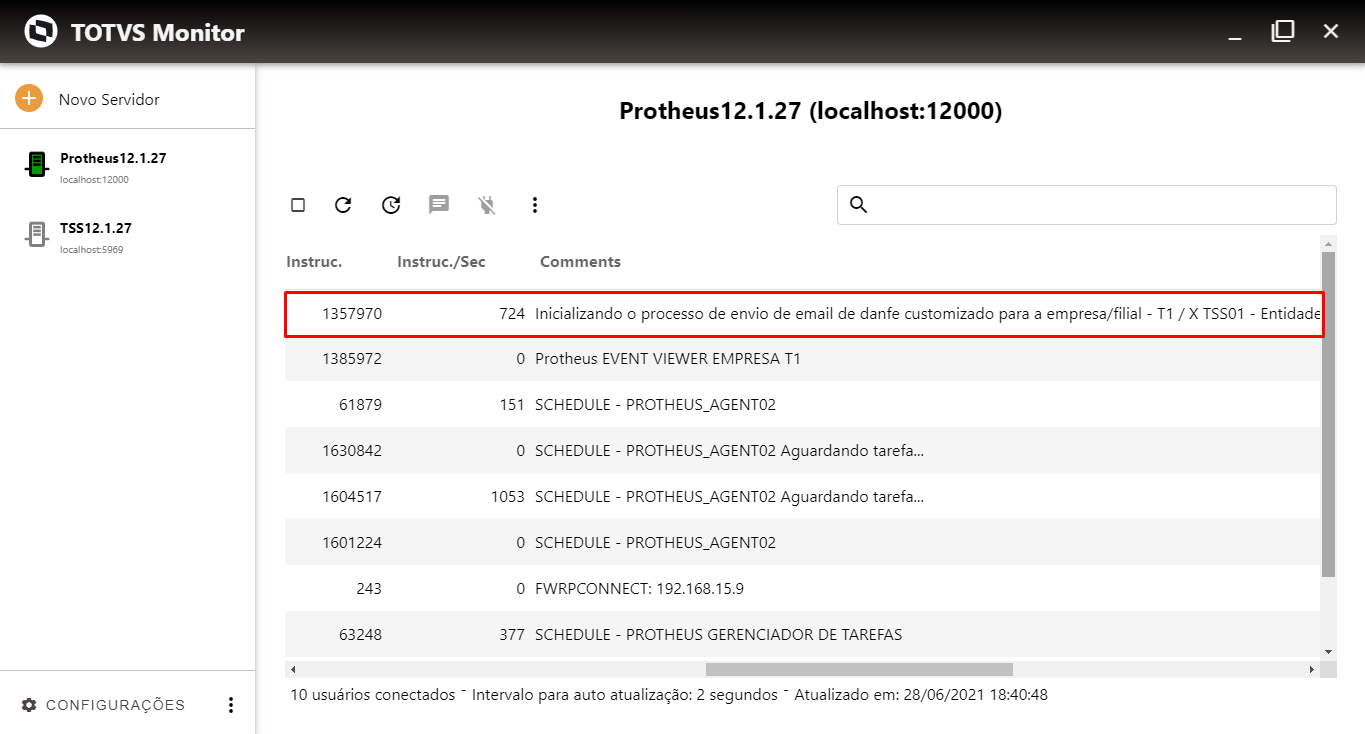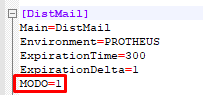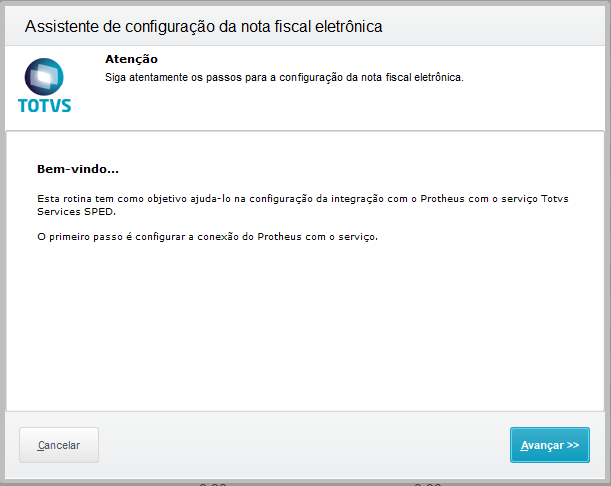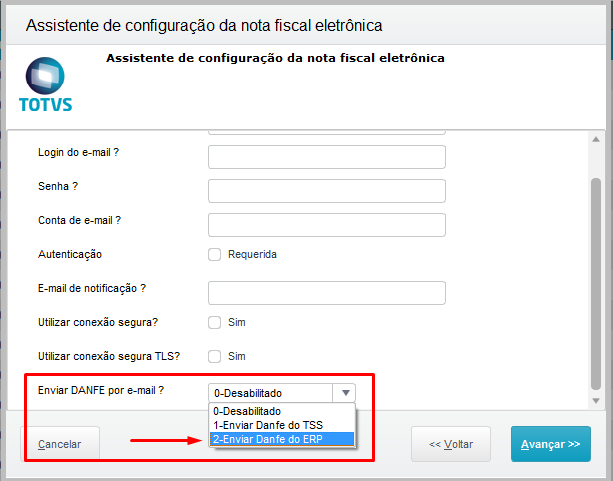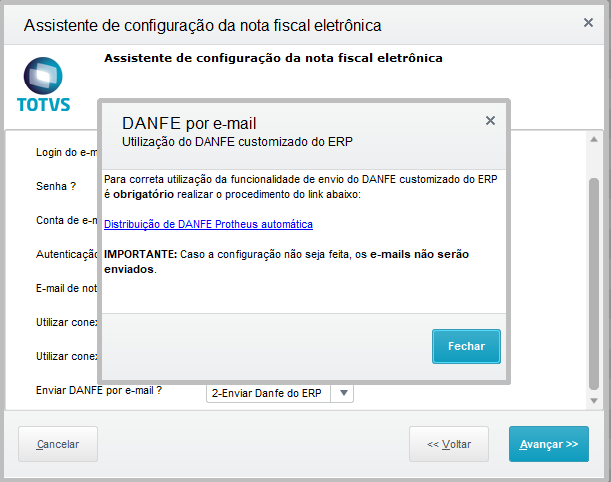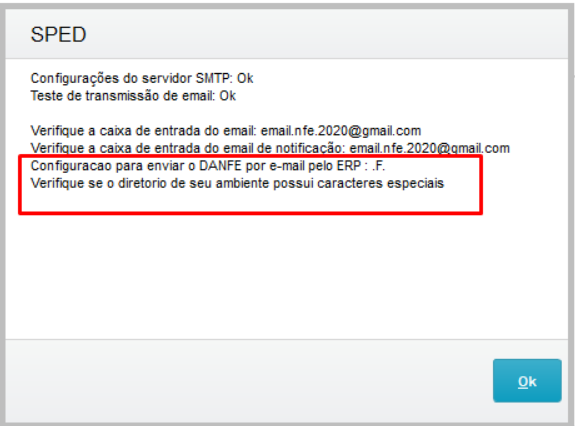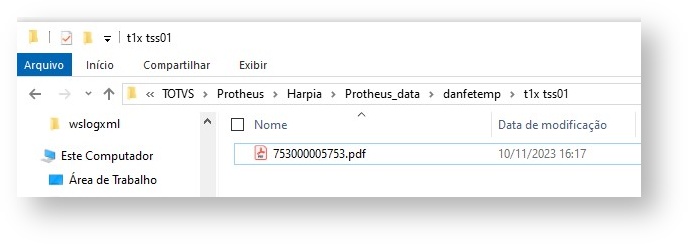Histórico da Página
ÍNDICE
- Visão Geral
- Configuração do appserver.inivia Job
- Configuração via Schedule
- Configuração do Wizard do TSS
- Exemplo de utilização
- Importante! / Perguntas Frequentes
- Tabelas utilizadas
| Âncora | ||||
|---|---|---|---|---|
|
...
| Informações | ||
|---|---|---|
| ||
Esta melhoria foi disponibilizada para impressão em modo RETRATO. |
| Âncora | ||||
|---|---|---|---|---|
|
02. CONFIGURAÇÃO
...
VIA JOB
- Abra o arquivo appserver.ini localizado na pasta \bin\appserver\ do seu PROTHEUS
- Inclua a seguinte chave e a ativação na inicialização do server *
[DistMail]
Main=DistMail
Environment
...
=NomeDoSeuAmbiente
[IPC_DISTMAIL]
Main=prepareIPCWAIT
Environment=NomeDoSeuAmbiente
instances=1,10,1,1
ExpirationTime=120
ExpirationDelta=1
[OnStart]
jobs=DistMail, IPC_DISTMAIL
RefreshRate=10
Como funciona a configuração da chave instances?
O processamento do envio de DANFE customizado será proporcional ao configurado na chave INSTANCES da seção IPC_DISTMAIL.
No exemplo acima o PROTHEUS terá até 10 threads para uso no envio do DANFE customizado e sempre no mínimo uma thread sempre disponível.
Ressaltamos que a configuração inicial de 1, 10, 1, 1 é a mínima sugerida, porém você poderá ajustar esse valor conforme a sua necessidade.
Consulte documentação completa aqui: Instances
| Informações | ||
|---|---|---|
| ||
1 - Em caso de balanceamento, não é necessário informar a configuração em todos os slaves, recomendamos informar apenas em um único appserver.ini, ou um dos slaves, que será utilizado para distribuição de e-mail. 2 - Caso seja utilizada acentuação no diretório em que está seu ambiente PROTHEUS, a rotina não funcionará corretamente. |
| Aviso | ||
|---|---|---|
| ||
Evite a utilização de espaços na configuração do seu ambiente PROTHEUS (appserver.ini), pois isso pode acarretar mau funcionamento ou erros na rotina de envio do DANFE Customizado, conforme exemplo abaixo: |
| Âncora | ||||
|---|---|---|---|---|
|
03. CONFIGURAÇÃO VIA SCHEDULE
Para realizar a configuração do envio da Danfe Customizada, basta criar a rotina em agendamentos, onde as principais informações são os campos:
- Rotina: informar a rotina AUTDSTMAIL.
- Empresa/Filial: Empresas/filiais que irão realizar o processo de envio dos DANFEs customizados.
Schedule - Como agendar a execução de rotinas
| Nota | ||
|---|---|---|
| ||
Foram implementados logs para acompanhamento via Monitor. Obs.: para que as mensagens sejam demonstradas corretamente é necessário que a LIB utilizada seja a versão 20211116 ou maior ou basta utilizar a versão 12.1.33 do PROTHEUS. Inclusão de empresa/filial no SQLite:
Processamento de envio de e-mail:
|
| Nota | ||||
|---|---|---|---|---|
| ||||
Foram implementados alguns logs de erros para análise:
Link de download do artefato do Windows: Link de download do artefato do MAC: Link de download do artefato do Linux:
1 - Configuração via Schedule Vazio ou 2 - Configuração via Job A configuração MODO via Schedule é realizada de forma automática, desde que seja efetuada a configuração do agendamento da rotina (Schedule). Caso esteja com MODO configurado via Schedule (MODO=1) e sendo executado também via JOB: Caso esteja com MODO configurado via JOB (MODO=2) e sendo executado também via Schedule: Importante: A configuração é única por appserver, ou seja: Se for configurado MODO 1 = Configuração via Schedule, a configuração de todos os ambientes presentes no appserver.ini poderá ser feito apenas via Schedule Se for configurado MODO Vazio ou 2 = Configuração via Job, a configuração de todos os ambientes presentes no appserver.ini poderá ser feito apenas via Job |
| Âncora | ||||
|---|---|---|---|---|
|
0304. CONFIGURAÇÃO DO WIZARD DO TSS
- Inicie o Protheus no módulo Faturamento (SIGAFAT);
- Acesse o menu Atualizações → Nf-e e Nfs-e → Nf-e Sefaz;
- Clique no botão +Wiz.Config. localizado no menu superior.
- Execute o processo de configuração padrão do TSS, para informação da URL do serviço e o certificado da empresa que irá ser utilizada;
- Preencha os campos para configuração do envio de e-mail.;
- No procedimento final de configuração estará disponível o campo "Enviar DANFE por e-mail?" preencher com a opção "2 - Enviar DANFE do ERP".
- Será exibida a mensagem de alerta para que seja realizada a configuração;
| Aviso | ||
|---|---|---|
| ||
Caso a pasta utilizada para instalação do seu ambiente Protheus possua acentuação, a configuração de envio de e-mail não será realizada corretamente. Será exibido o alerta abaixo na rotina e a mensagem a seguir no console do seu Appserver. |
- Demonstrativo do funcionamento para cada opção do que é enviado ao transmitir uma NF-e*:
...
| Âncora | ||||
|---|---|---|---|---|
|
...
05. EXEMPLO DE UTILIZAÇÃO
A execução será feita conforme parametrização no Wizard de configuração do TSS, no Protheus, para ativação do JOB incluído no appserver.ini
Após habilitado, o JOB consultará no TSS os documentos autorizados (NfNF-e) e emitidos dentro do período de até 30 dias.
...
| Âncora | ||||
|---|---|---|---|---|
|
...
06. IMPORTANTE! PERGUNTAS FREQUENTES (FAQ)
- Parâmetro MV_IMPDIR
Não será considerado o conteúdo do parâmetro, quando habilitado a distribuição de e-mail via ERP, independente do seu conteúdo ocorrerá a consulta dos documentos eletrônicos nos livros fiscais (SF3).
- Configuração de MODO - Schedule ou JOB
A configuração é única por appserver, ou seja:
Se for configurado MODO 1 = Configuração via Schedule, a configuração de todos os ambientes presentes no appserver.ini poderá ser feito apenas via Schedule
Se for configurado MODO Vazio ou 2 = Configuração via Job, a configuração de todos os ambientes presentes no appserver.ini poderá ser feito apenas via Job
- Configuração
Para correto funcionamento, importante que o item 02 referente a configuração do JOB informado acima, será considerado apenas na opção do item "Enviar DANFE por e-mail?" com a opção "2-Enviar DANFE do ERP".
- O que significa a mensagem "não foi possível liberar o job" ?
A mensagem a seguir não se trata de um erro necessariamente: "Thread-XXXXXX: nao foi possivel acessar o job: \xxxxxx\xxxx pois ja esta em uso por outro processo."
Para o processamento da distribuição de e-mail do ERP essa mensagem pode indicar apenas que a geração dos DANFE para envio por e-mail daquela Filial ainda está em andamento.
No exemplo acima, a filial X TSS01 ainda está em processamento.
Você poderá identificar que os arquivos .PDF de DANFE estarão sendo criados e apagados dentro da pasta do PROTHEUS abaixo. Isso indica que o processamento dessa filial ainda não terminou.
Para verificar, acesse a pasta \protheus_data\DANFETEMP\ localizado na pasta raiz do seu PROTHEUS, em seguida acesse a pasta com o nome da sua filial utilizada que apresentou a mensagem acima.
- A mensagem "nao foi possivel acessar o job" está apresentando, mas não está gerando o DANFE ou enviando o e-mail, o que fazer?
Caso você não esteja recebendo e-mails com o DANFE customizado e seja identificado a mensagem "nao foi possível acessar o job pois ja esta em uso por outro processo" o sugerido é seguir os passos abaixo:
- Interrompa o serviço utilizado para executar o PROTHEUS;
- Abra a pasta \Protheus_data\semaforo, localizado dentro da pasta raíz da sua instalação PROTHEUS:
- Localize e apague todos arquivos com a nomenclatura "procsend" presentes na pasta.
- Inicie o serviço do PROTHEUS novamente;
- Caso após o procedimento acima o problema persista, por gentileza entre em contato com nosso suporte.
| Âncora | ||||
|---|---|---|---|---|
|
...
07. TABELAS UTILIZADAS
- SF3
- SFT
| HTML |
|---|
<!-- esconder o menu -->
<style>
div.theme-default .ia-splitter #main {
margin-left: 0px;
}
.ia-fixed-sidebar, .ia-splitter-left {
display: none;
}
#main {
padding-left: 10px;
padding-right: 10px;
overflow-x: hidden;
}
.aui-header-primary .aui-nav, .aui-page-panel {
margin-left: 0px !important;
}
.aui-header-primary .aui-nav {
margin-left: 0px !important;
}
</style>
|
...